电脑win7系统出现问题了,所以想进行win7系统重装win7系统,当电脑遭遇了一些问题的时候,很多人都会选择直接重装win7系统,一般来说当电脑重装之后电脑里面的垃圾和病毒会被彻底清理,从而速度上会有很大的提升。下面就让告诉你们win7系统重装win7系统教程。
1.第一步,打开刚才下载的Onekey Ghost(win10系统下载尽在下载火(xiazaihuo.com)官网。)
PS:第一次打开可能有的慢,耐心等一下即可。
2.接下来,在Onekey ghost选择还原分区,在GHO WIM ISO映像路径中选择刚才下载的Win7旗舰版系统镜像,如下图

3.然后在下方选择还原到C盘(注意:是点击下面的C盘一下,点击之后会变成蓝色的),如图
雨林木风windows7 64位旗舰版下载
win764位旗舰版已经是我们最喜欢的操作系统类型了,不少朋友都觉得这个系统不错,但是一直没有得到它.下面小编就分享给大家win764位旗舰!
然后点击确定

4.点击确定后,会出现下图的提示框,询问是否重启,点击是

5.接下来系统就会重启,重启后就会出现下图的界面,什么都不需要做,耐心等待进度条走完即可
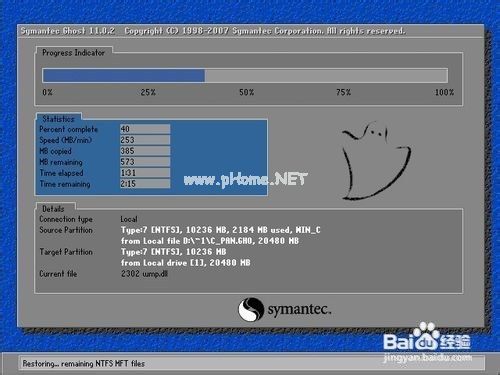
6.重装系统Win7旗舰版已经完成,接下来就会进入Windows,系统会自动进行安装,同样什么都不需要做,等待进入桌面后,重装系统完毕。
7.到此为止,重装系统Win7旗舰版已经完成,你的系统已经成为win7旗舰版iso系统啦
综上所述,这就是小编给你们提供的win7系统重装win7系统教程了,随着电脑在我国的普及率越来越高,人们对电脑的依赖也就越来越高,但是很多人却对电脑维修或维护一窍不通。比如电脑突然崩溃了,无法正常启动,必须通过重装win7系统才能解决。
以上就是电脑技术教程《win7系统重装win7系统教程》的全部内容,由下载火资源网整理发布,关注我们每日分享Win12、win11、win10、win7、Win XP等系统使用技巧!W7深度系统下载
W7深度系统运行稳定,兼容性好,系统功能性能增强,运行效率高,系统运行安全,拥有深度独有人性化的设计,是个人,企业等用户快速装机的首选系统,既然深度技术win7系统这么好,那么下面就让我来介绍W7深度系统.






